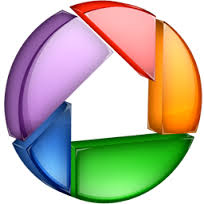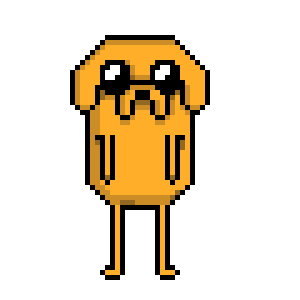Cắt ảnh hình tròn bằng Paint đơn giản, nhanh chóng
Công cụ Paint trên Windows là một trong những tiện ích chỉnh sửa ảnh cơ bản, miễn phí và khá hữu ích nếu trong máy của bạn chưa có các phần mềm chuyên dụng như Photoshop, SnagIt. Bài viết hôm nay, Xosomienbaczone.com sẽ chia sẻ với các bạn một mẹo vặt với Paint, mời các bạn cùng theo dõi bài viết sau:

Do Paint là phần mềm chỉnh sửa ảnh cơ bản nên việc cắt hình tròn với Paint khá phức tạp và dài dòng, các bạn chú ý theo dõi nhé!
Bước 1: Các bạn mở ảnh cần cắt hình tròn và bạn nhớ kéo rộng vùng ảnh sang phía bên phải để tạo vùng trắng như hình dưới.
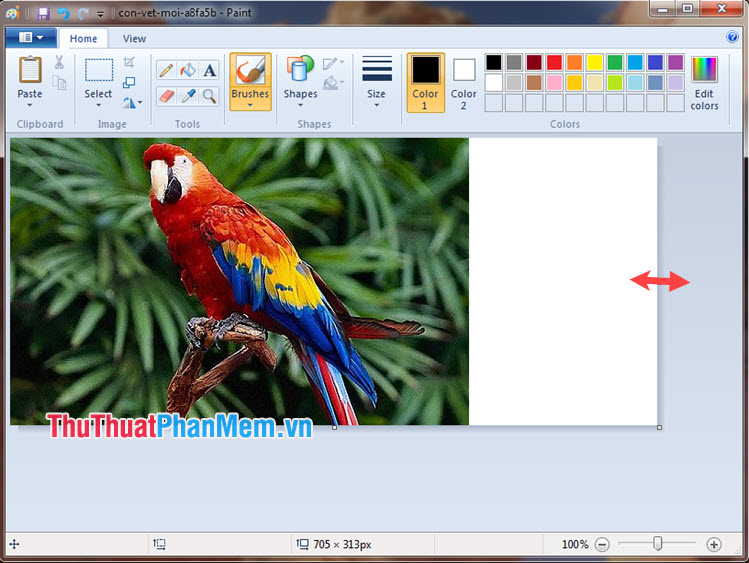
Bước 2: Các bạn vào menu Shapes, chọn hình tròn và bạn vẽ hình tròn ra vùng trắng như hình bên dưới.
Lưu ý: Để vẽ hình tròn thì các bạn giữ Shift và bấm chuột trái để vẽ. Nếu vẽ mà không giữ Shift thì hình tròn sẽ không đều và biến thành hình Elip.
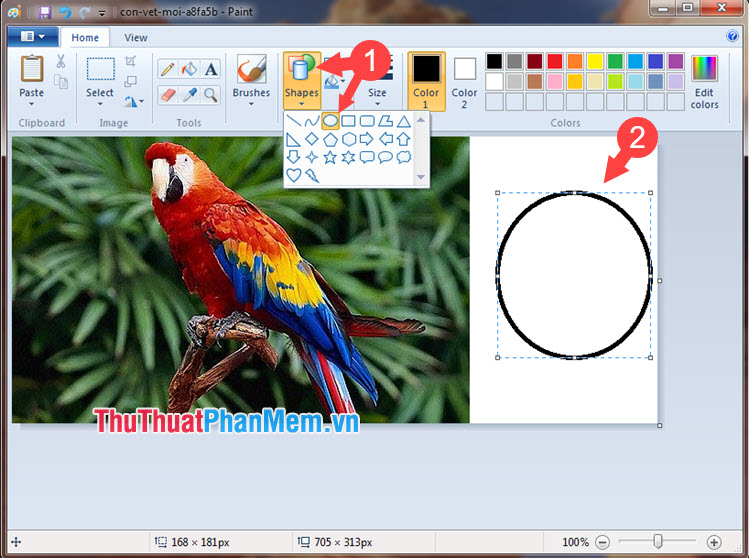
Bước 3: Chọn biểu tượng hình thùng sơn (1) và các bạn đổ màu cùng với viền hình tròn (2) để tạo ra một chấm tròn như hình dưới.
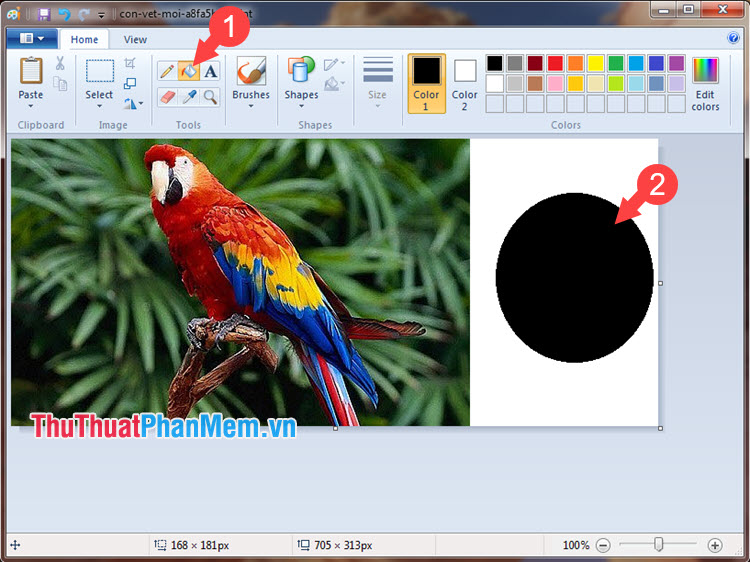
Bước 4: Các bạn vào click vào biểu tượng Select và đánh dấu tích vào Transparent selection.
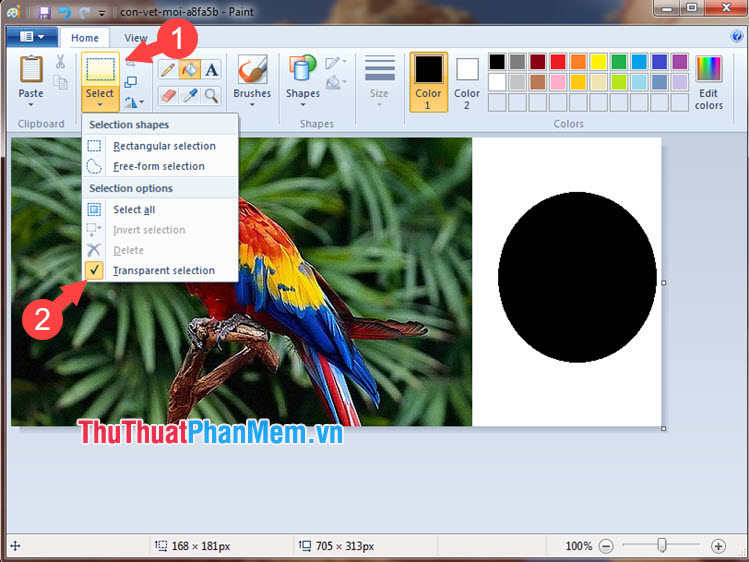
Bước 5: Các bạn click vào Select (1) và khoanh vùng chọn hình tròn (2) như hình dưới.
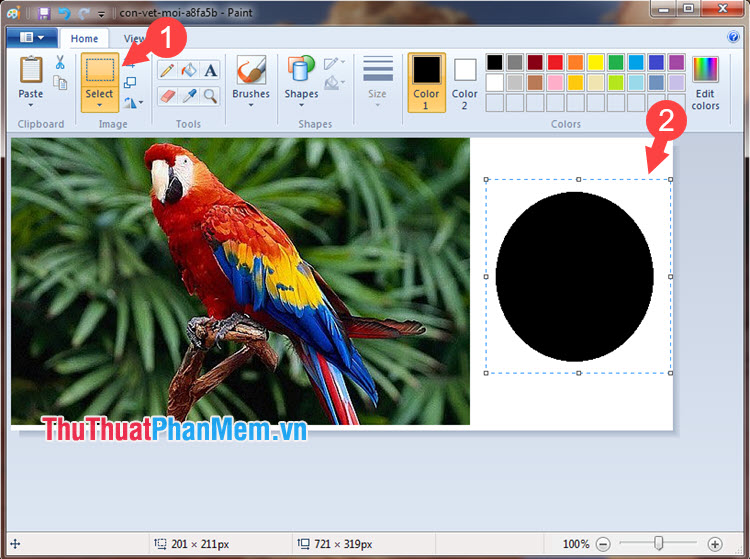
Bước 6: Click chuột phải vào vùng chọn và chọn Invert Color.
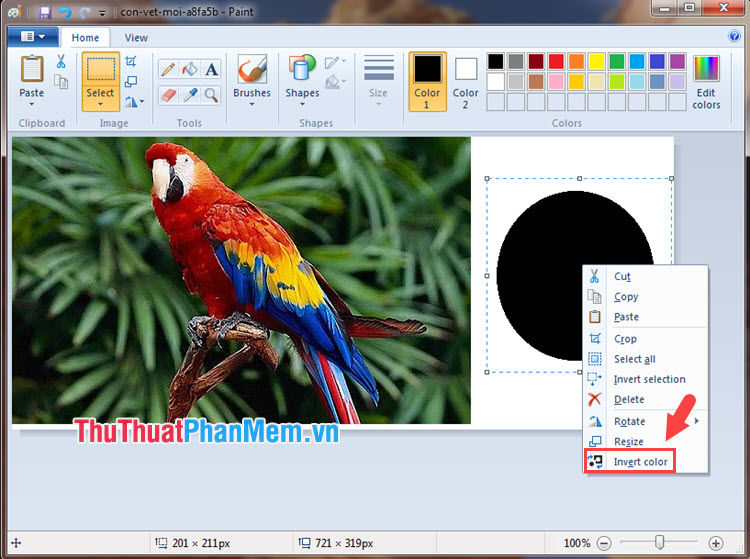
Bước 7: Click chuột phải vào vùng đó chọn Copy hoặc dùng tổ hợp phím Ctrl + C để sao chép.
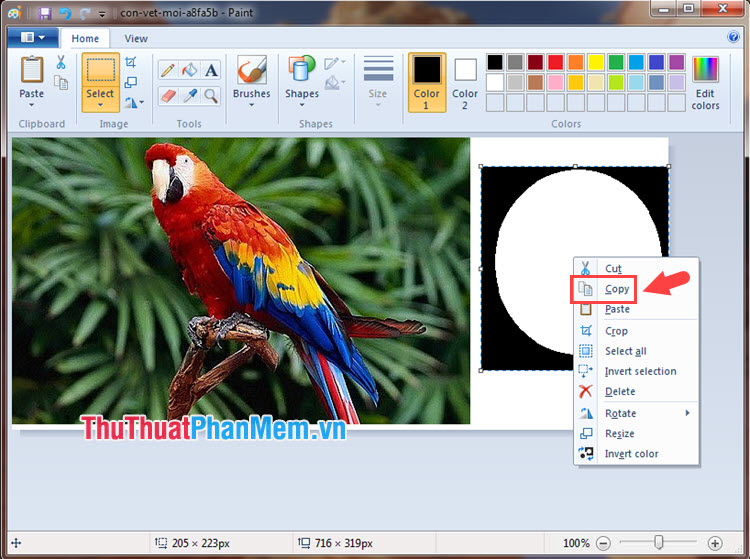
Và chọn Paste (1) hoặc dùng phím Ctrl + V để dán. Sau đó bạn di chuyển hình tròn đến vị trí cần cắt ảnh (2).
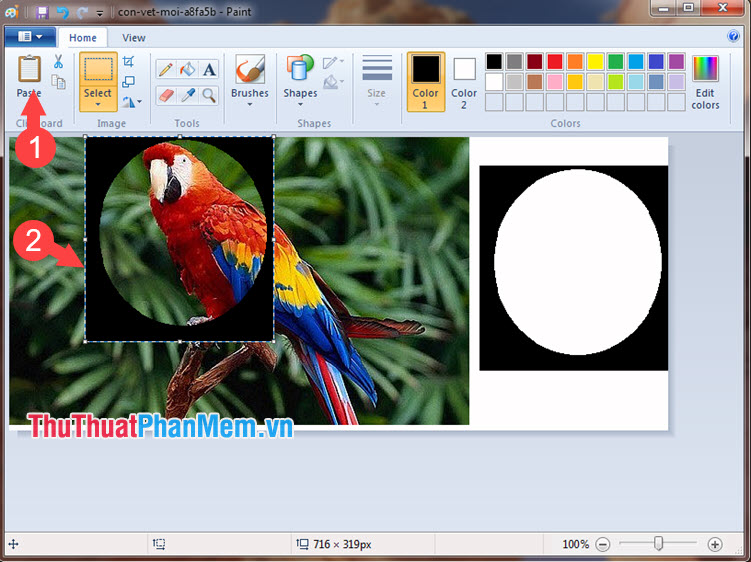
Bước 8: Các bạn lại chọn Select (1) => Khoanh vùng cần cắt (2) => Click biểu tượng Crop (3).

Và kết quả là bạn sẽ được vùng hình tròn như bên dưới là thành công!
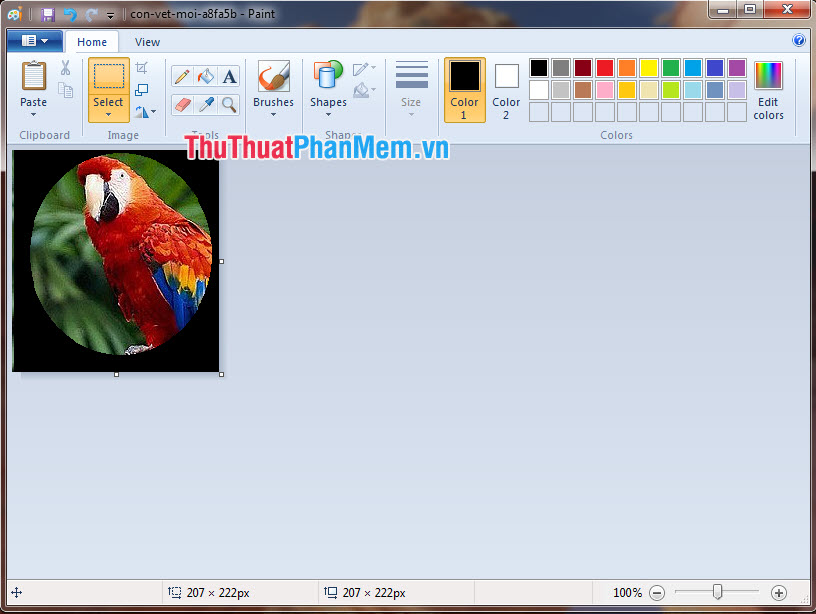
Nếu chúng ta có phần mềm chỉnh ảnh trong máy như Photoshop, SnagIt… thì chúng ta có thể dễ dàng cắt hình tròn một cách đơn giản và dễ dàng hơn. Nếu bạn gặp khó khăn khi thao tác hoặc thắc mắc ở bước nào trong bài viết thì bạn hãy gửi thắc mắc, đặt câu hỏi cho Xosomienbaczone.com ở cuối bài viết nhé!